Подключение к компьютеру через Wi-Fi стало неотъемлемой частью нашей повседневной жизни. Если ранее мы использовали проводное подключение для передачи данных и доступа к интернету, сейчас технологии позволяют сделать это гораздо проще и удобнее. Одним из самых удобных способов подключения является использование смартфона в качестве точки доступа Wi-Fi. Это отличное решение для тех случаев, когда у вас нет доступа к проводной сети или Wi-Fi роутеру.
Итак, как же подключиться к компьютеру по Wi-Fi через телефон?
Во-первых, у вас должен быть смартфон с функцией точки доступа Wi-Fi. Откройте настройки своего смартфона и найдите раздел точки доступа. В зависимости от модели и операционной системы, этот раздел может называться разными способами: "Персональная точка доступа", "Мобильная точка доступа" или "Tethering & Portable Hotspot". В этом разделе вы сможете настроить точку доступа Wi-Fi.
Включите функцию точки доступа и выберите параметры подключения, такие как имя сети (SSID) и пароль для Wi-Fi. Рекомендуется использовать сложный пароль для защиты вашей сети от несанкционированного доступа. После того, как вы настроили параметры точки доступа, активируйте ее. Настройки точки доступа могут отличаться в зависимости от вашей операционной системы, поэтому обратитесь к документации по вашему устройству, если возникнут сложности.
Не забудьте, что во время использования точки доступа Wi-Fi, ваш смартфон будет потреблять больше энергии, поэтому рекомендуется подключить его к зарядному устройству или использовать режим экономии энергии.
Теперь, когда вы настроили точку доступа Wi-Fi на своем смартфоне, перейдите к настройкам Wi-Fi на вашем компьютере. Включите Wi-Fi и найдите доступные сети Wi-Fi. В списке доступных сетей вы должны увидеть название сети (SSID), которое вы выбрали при настройке точки доступа на вашем смартфоне. Выберите эту сеть и введите пароль. После успешного подключения, ваш компьютер будет иметь доступ к интернету через Wi-Fi сигнал с вашего смартфона.
Теперь, когда у вас есть доступ к интернету через Wi-Fi сигнал с вашего смартфона, вы можете использовать его для работы, общения или просмотра контента. Будьте внимательны, чтобы не превышать лимиты по трафику, установленные вашим оператором сотовой связи, чтобы избежать дополнительных расходов или снижения скорости передачи данных.
Установка необходимых приложений на телефон

Для подключения к компьютеру по Wi-Fi через телефон вам понадобится установить определенные приложения на ваш мобильный устройство.
Первым приложением, которое вам понадобится, является приложение для создания точки доступа Wi-Fi на вашем телефоне. Для смартфонов на операционной системе Android вы можете установить такие популярные приложения, как "Portable Wi-Fi Hotspot" или "FoxFi". Если у вас iPhone, необходимость в установке приложения может отсутствовать, так как в настройках вашего устройства уже есть функция "Персональный точка доступа".
Вторым важным приложением будет программа для управления вашим телефоном через компьютер. Если у вас Android, вы можете установить приложение "AirDroid" или "Vysor", которые позволят вам управлять телефоном через браузер на компьютере. Для пользователей iPhone подойдет приложение "iTools" или "iExplorer".
Также, если у вас Android, то следует установить приложение, которое позволит вашему телефону работать в режиме USB-отладки. Для этого вам потребуется установить "Android Debug Bridge (ADB)" и драйвера для вашего телефона. Вы можете найти эти файлы на официальном сайте разработчика операционной системы Android. Вам потребуется выполнить несколько команд в командной строке на компьютере, чтобы активировать режим USB-отладки на вашем телефоне.
Установка всех необходимых приложений позволит вам безопасно и удобно подключаться к компьютеру по Wi-Fi через ваш телефон.
Проверка доступности Wi-Fi на компьютере
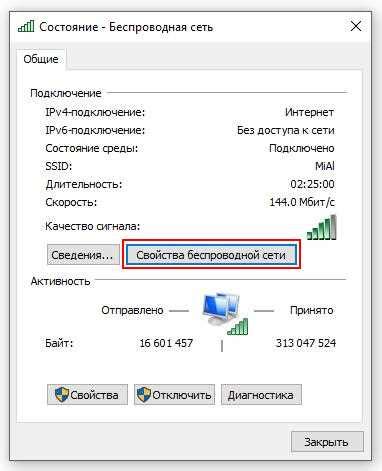
Перед тем, как подключиться к компьютеру по Wi-Fi через телефон, необходимо убедиться в наличии и корректной работе Wi-Fi модуля на компьютере. Для этого выполните следующие шаги:
1. На компьютере откройте меню "Пуск" и найдите раздел "Настройки".
2. В разделе "Настройки" найдите вкладку "Сеть и интернет" и кликните на нее.
3. В открывшемся окне выберите пункт "Wi-Fi".
4. Убедитесь, что включен Wi-Fi модуль. Если он выключен, кликните по соответствующему выключателю, чтобы включить его.
5. После включения Wi-Fi модуля компьютер начнет автоматически искать доступные Wi-Fi сети в округе.
6. Если компьютер успешно обнаружит доступные сети, это будет отображено в списке Wi-Fi сетей на экране. Вы сможете видеть название каждой сети и ее сигнал. Если в списке отображается Wi-Fi сеть, значит Wi-Fi модуль работает корректно.
7. В случае, если Wi-Fi модуль компьютера не обнаруживает ни одной сети, убедитесь, что ваш компьютер находится в зоне покрытия Wi-Fi сети и что сама сеть работает нормально.
После выполнения этих шагов на вашем компьютере будет гарантирована работоспособность Wi-Fi модуля, и вы сможете приступить к подключению к компьютеру по Wi-Fi через телефон.
Поиск и подключение к Wi-Fi сети на телефоне
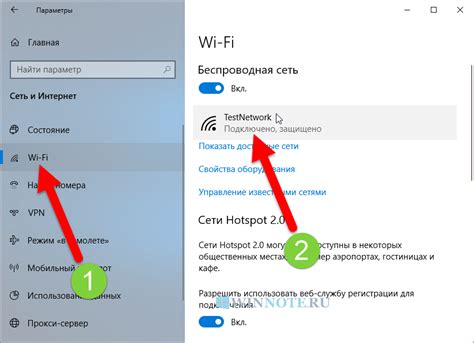
Современные смартфоны позволяют подключаться к Wi-Fi сетям для удобной передачи данных и выхода в Интернет. Процесс поиска и подключения к Wi-Fi сети на телефоне несложен, но требует некоторых знаний. В этом разделе мы расскажем вам о том, как найти и подключиться к Wi-Fi сети на телефоне.
1. Откройте настройки вашего телефона. Обычно иконка настроек представлена в виде шестеренки или зубчатого колеса и находится на главном экране или в панели уведомлений.
2. В разделе «Настройки» найдите иконку Wi-Fi. Обычно она представлена в виде сигнала Wi-Fi или подобной иконки, которую легко узнать. Нажмите на нее.
3. Вам будет предложено включить Wi-Fi. Если Wi-Fi уже включен, перейдите к следующему шагу. Если же он выключен, вам нужно будет переключить переключатель в положение «Включено».
4. После включения Wi-Fi ваш телефон начнет автоматически сканировать доступные беспроводные сети. Подождите несколько секунд, пока телефон найдет все доступные сети.
5. Вам будет показан список доступных Wi-Fi сетей. Чтобы подключиться к сети, выберите из списка нужную сеть.
6. Если сеть защищена паролем, вам будет предложено ввести пароль для подключения. Введите пароль и нажмите «Подключиться».
7. После успешного подключения к Wi-Fi сети на вашем телефоне появится значок Wi-Fi. Это означает, что вы успешно подключены к сети и можете пользоваться Интернетом.
Теперь вы знаете, как найти и подключиться к Wi-Fi сети на вашем телефоне. Пользуйтесь выгодами беспроводного подключения, наслаждайтесь быстрым Интернетом и удобством передачи данных!
Установка соединения между телефоном и компьютером

Для того чтобы подключить телефон к компьютеру по Wi-Fi, необходимо выполнить несколько простых шагов:
- Убедитесь, что ваш телефон и компьютер находятся в одной сети Wi-Fi.
- На компьютере откройте настройки Wi-Fi и убедитесь, что функция "Подключение по Wi-Fi" включена.
- На телефоне откройте настройки Wi-Fi и найдите доступные сети. Выберите сеть, с которой вы хотите установить соединение.
- Введите пароль, если это необходимо, и подождите, пока телефон подключится к сети.
- На компьютере введите веб-адрес или IP-адрес вашего телефона в соответствующее поле веб-браузера.
- Подтвердите соединение на телефоне, если это требуется.
- Теперь вы можете обмениваться файлами и управлять телефоном через компьютер.
Помните, что скорость передачи данных может зависеть от качества сигнала Wi-Fi и загруженности сети. Поэтому, если у вас возникли проблемы с подключением или передачей данных, рекомендуется проверить качество сети и повторить попытку.
Основные советы и рекомендации при использовании Wi-Fi соединения

| Советы | Рекомендации |
|---|---|
| 1. Защитите свою сеть Wi-Fi паролем. | 1. Создайте сложный пароль, содержащий буквы, цифры и специальные символы. Не используйте очевидные комбинации, такие как "123456" или "password". |
| 2. Обновляйте программное обеспечение своего роутера. | 2. Регулярно проверяйте наличие обновлений и устанавливайте их, чтобы устранить возможные уязвимости и улучшить производительность устройства. |
| 3. Проверяйте скорость интернета. | 3. Регулярно проводите тесты скорости вашего Wi-Fi соединения, чтобы убедиться, что вы получаете необходимую скорость. В случае необходимости, обратитесь к своему провайдеру интернета. |
| 4. Расположите роутер оптимально. | 4. Разместите роутер в центре помещения и на самом высоком месте. Избегайте его размещения рядом с металлическими и электрическими устройствами, так как они могут помехами для Wi-Fi сигнала. |
| 5. Измените стандартное имя сети и SSID. | 5. В настройках роутера измените стандартное имя сети и SSID, чтобы иметь возможность быстро идентифицировать свою сеть и защититься от возможного несанкционированного доступа. |
| 6. Ограничьте доступ к Wi-Fi сети. | 6. Если вы не хотите, чтобы другие пользователи несанкционированно подключались к вашей сети, установите ограничения для доступа, такие как MAC-фильтрация или ограничение количества подключений. |
| 7. Используйте VPN для защиты личных данных. | 7. При подключении к открытым или ненадежным Wi-Fi сетям, рекомендуется использовать виртуальную частную сеть (VPN) для обеспечения безопасности и защиты своих личных данных. |
Соблюдение этих советов и рекомендаций поможет вам максимально эффективно использовать Wi-Fi соединение, обеспечить его безопасность и получать наилучший результат от работы в интернете.